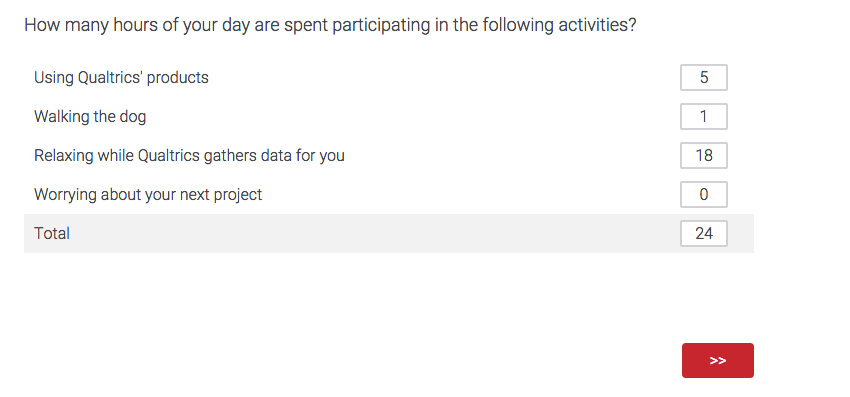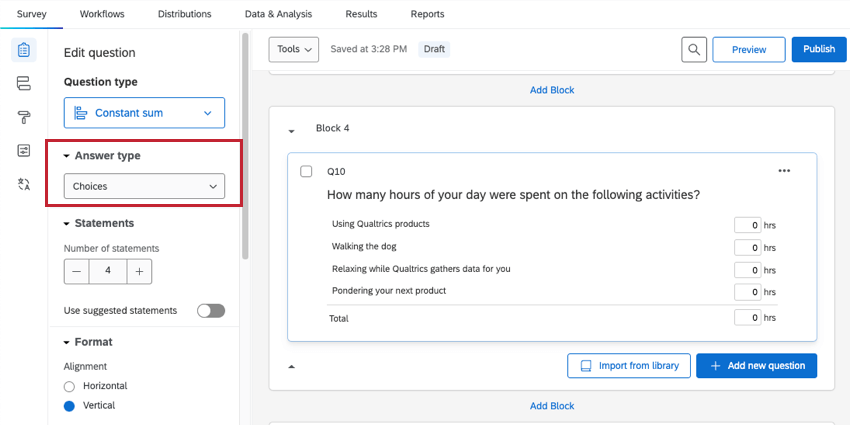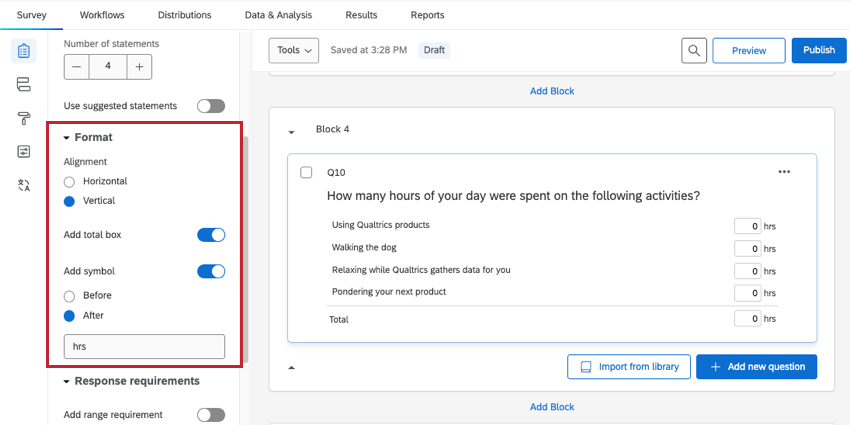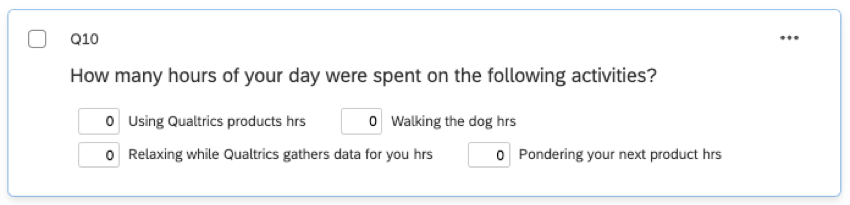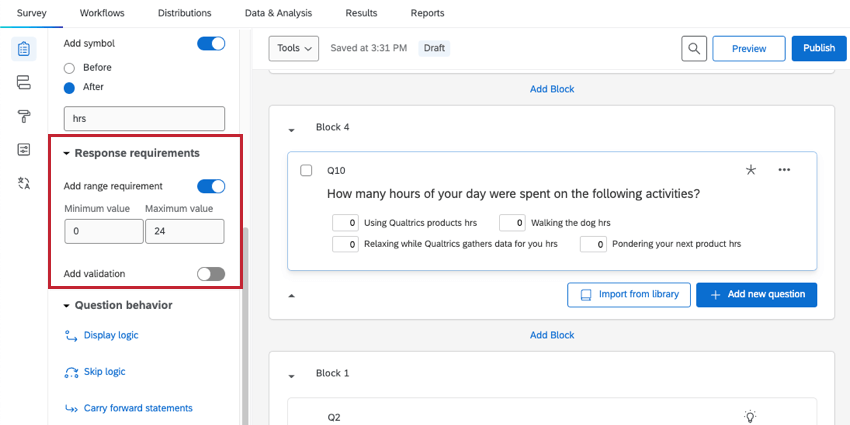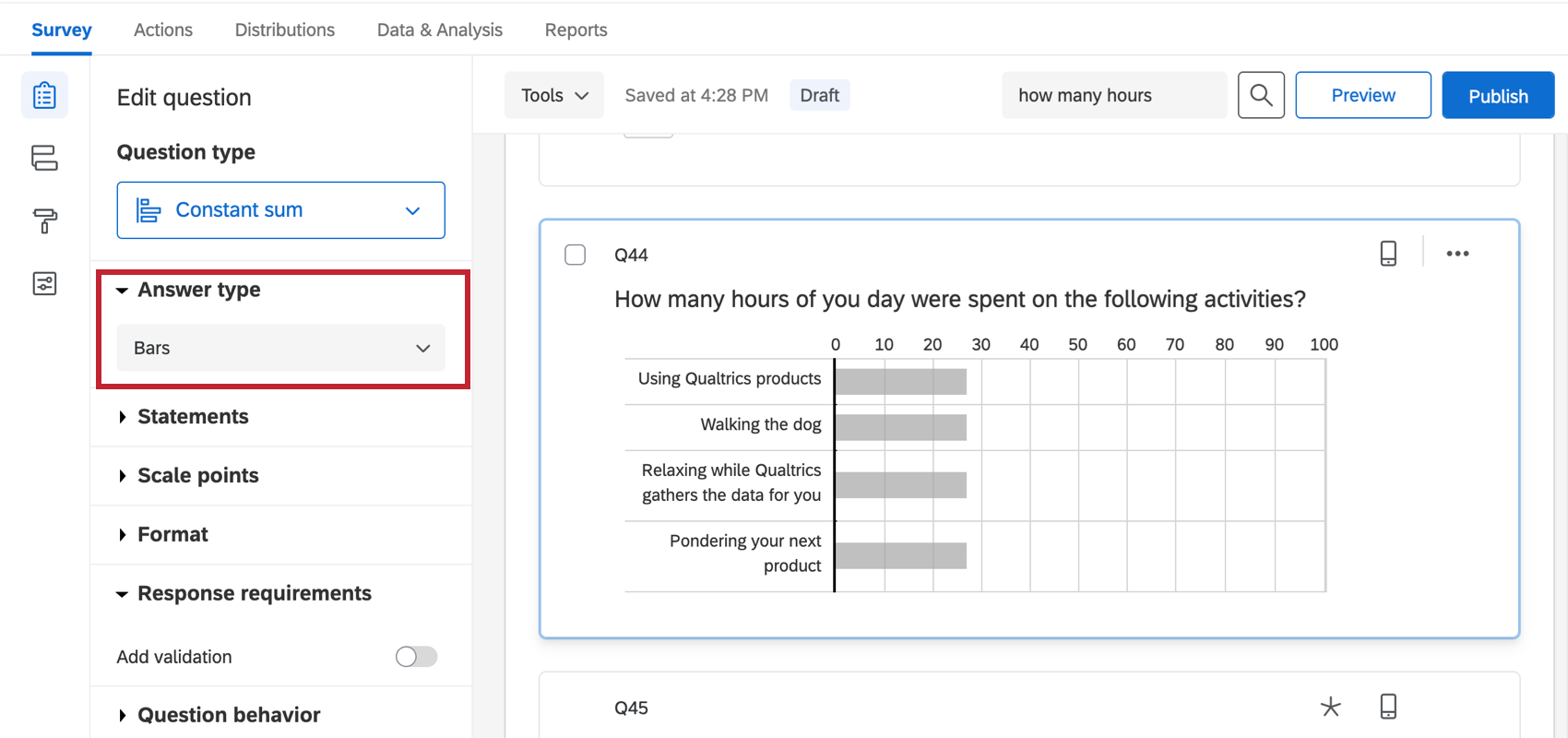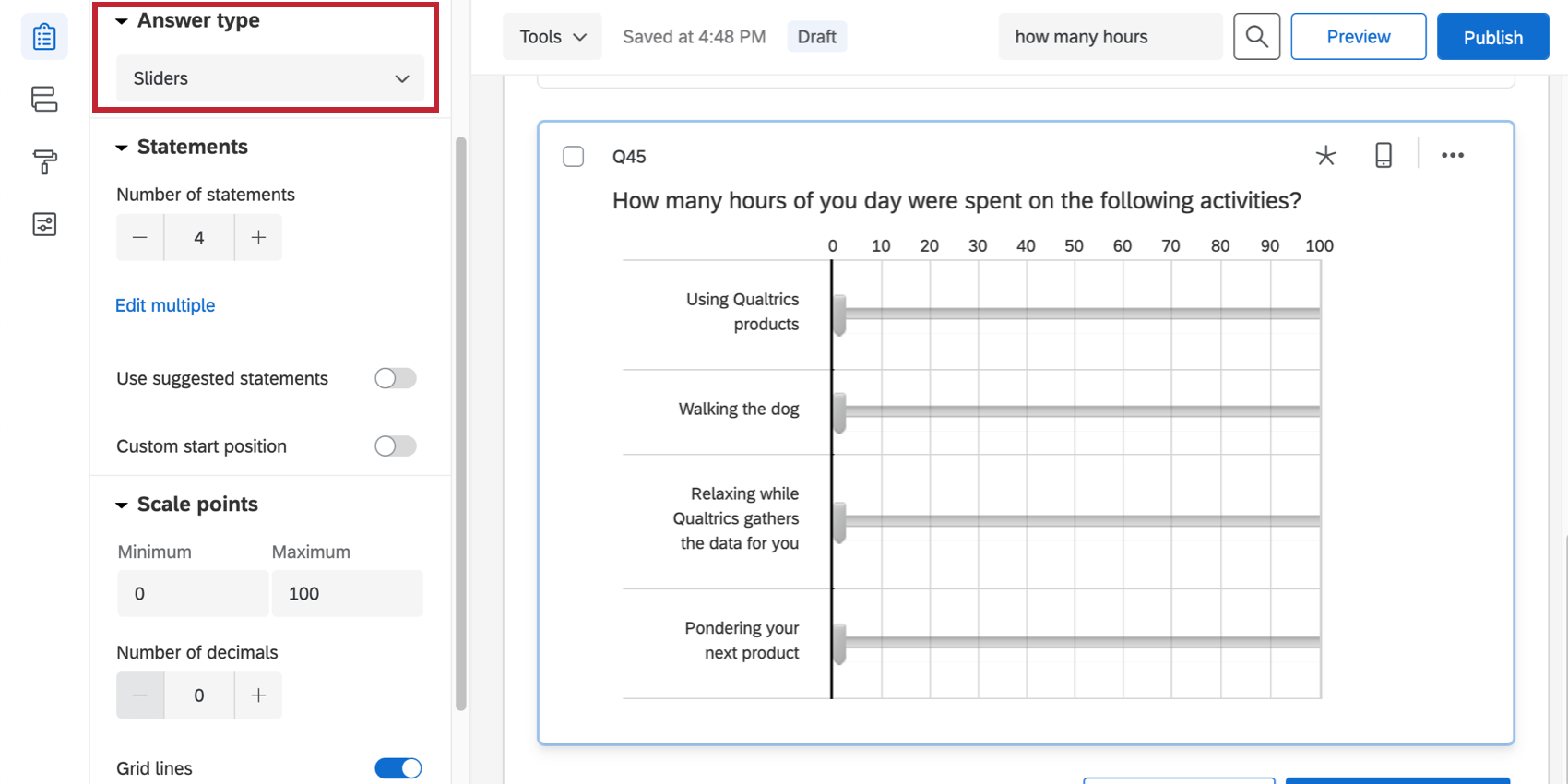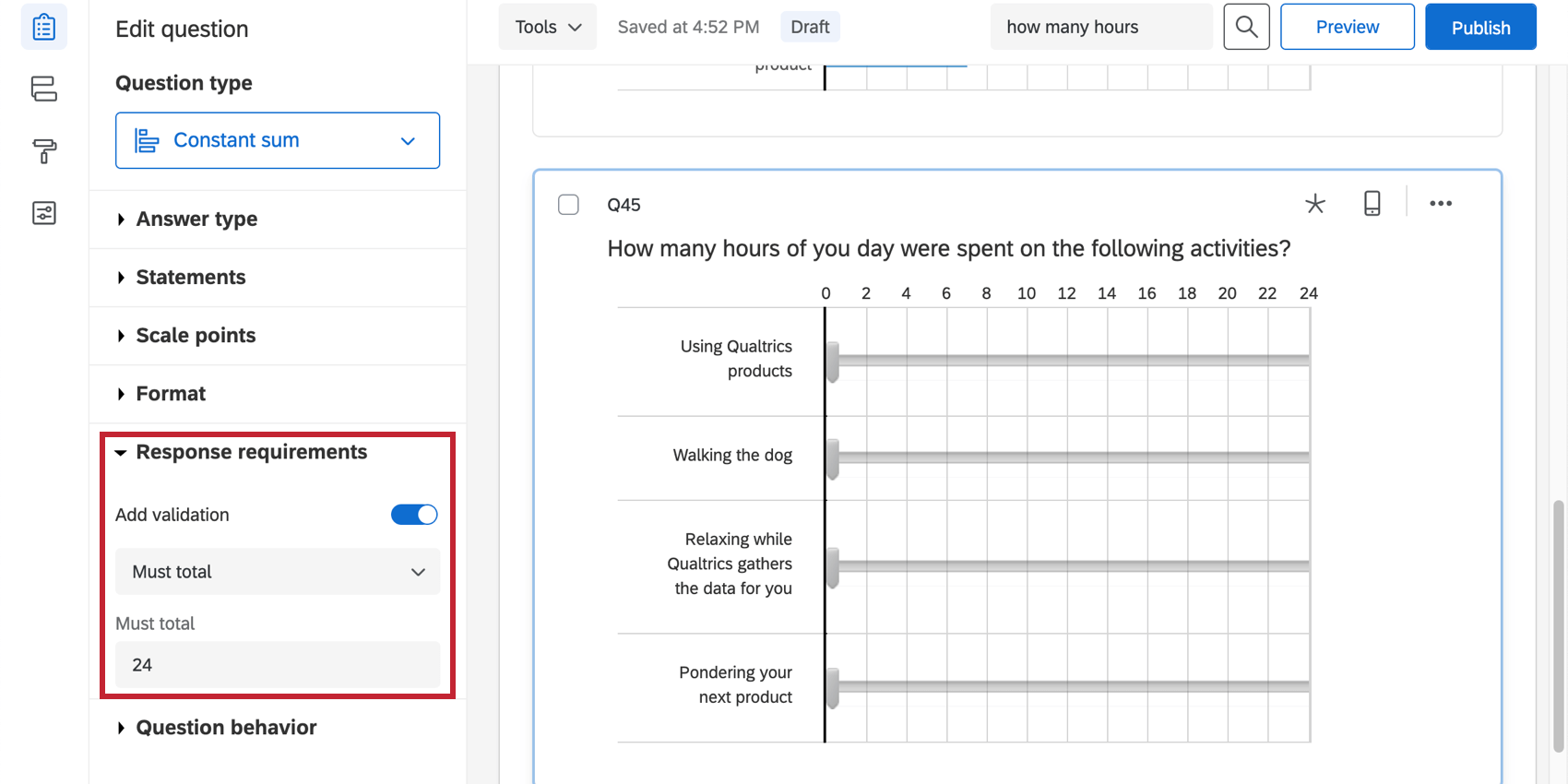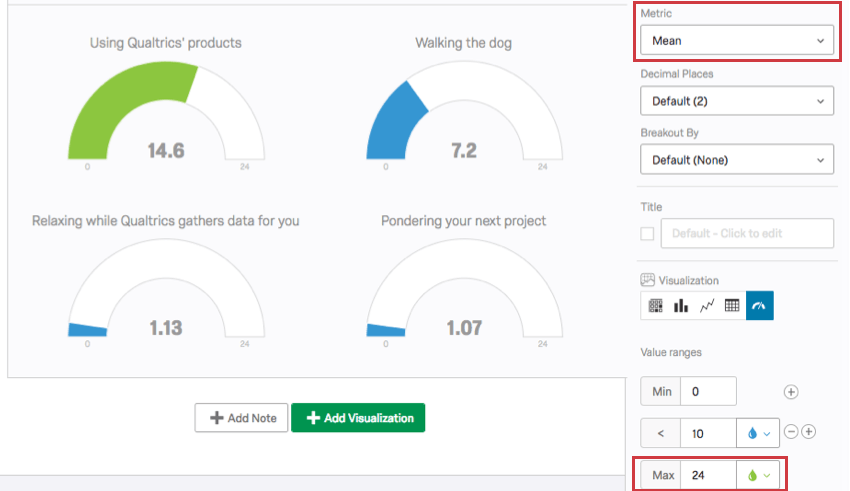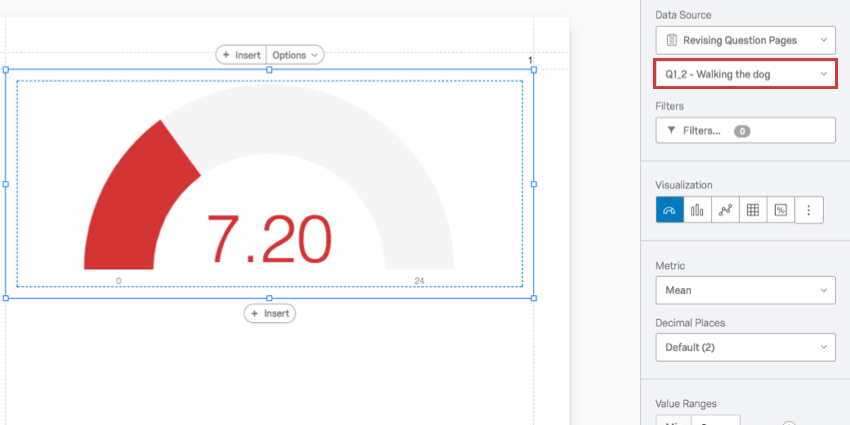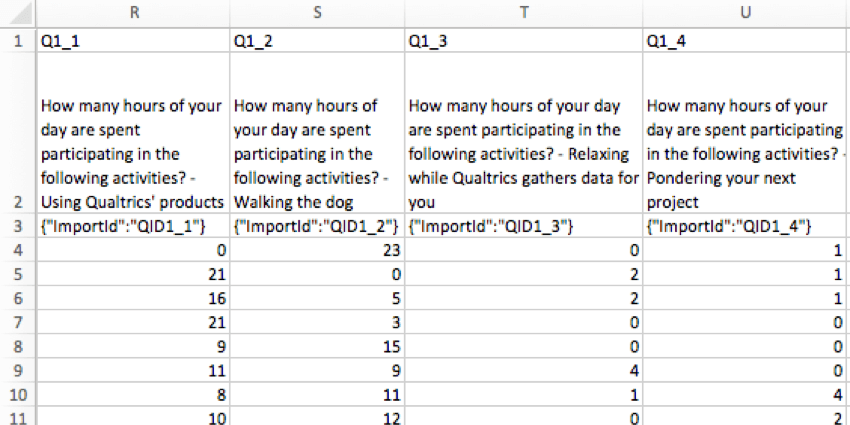Question sur la Somme constante
À propos des questions sur la Somme constante
Les questions à somme constante permettent aux répondants de saisir des données numériques. Chaque entrée numérique est additionnée pour obtenir un total. Le total peut alors être affiché au répondant, à condition que la question ne soit pas au format Curseur ou Barres.
Types de réponses
Trois variantes sont disponibles pour la question de la somme constante : les choix, les barres et les curseurs. Vous pouvez accéder à ces variations sous Type de réponse dans le volet d’édition de la question.
Choix Somme constante
Avec la variation des choix, les répondants saisissent leurs réponses dans des zones de texte.
La somme constante des choix comporte plusieurs options personnalisables, que l’on trouve dans le volet d’édition sous Format :
- Alignement : Permet de faire passer la disposition des zones de texte d’un format vertical à un format horizontal.
- Ajouter une case de total : Affiche une case de total au bas de la question pour que les répondants puissent suivre leur total pendant qu’ils saisissent les données (disponible uniquement en cas d’alignement vertical).
- Ajouter un symbole : Placez un symbole avant ou après chaque zone de texte (par exemple, incluez “hrs” après chaque zone de texte si une réponse est attendue en heures). Vous avez une limite de 4 caractères.
La somme constante des choix a également une condition requise pour les réponses, appelée condition requise pour les réponses. Une fois cette option activée, vous pouvez définir une plage de nombres valides pour chaque élément (par exemple, pour les heures d’une journée, “0” serait un minimum approprié et “24” serait un maximum approprié).
Barres Somme constante
Avec la variante des barres, les répondants font glisser une barre pour sélectionner un nombre pour chaque élément. Si une somme maximale est définie pour la question, les barres ne peuvent pas être déplacées au-delà de cette somme.
La somme constante des barres dispose de plusieurs options personnalisables, qui se trouvent dans le volet d’édition :
- Position de départ personnalisée : Commencer les répondants sur une valeur particulière (par défaut, les curseurs et les barres commenceront à 0). Pour utiliser cette fonction, cochez la case, puis faites glisser la barre jusqu’à la position à laquelle vous souhaitez qu’elle commence.
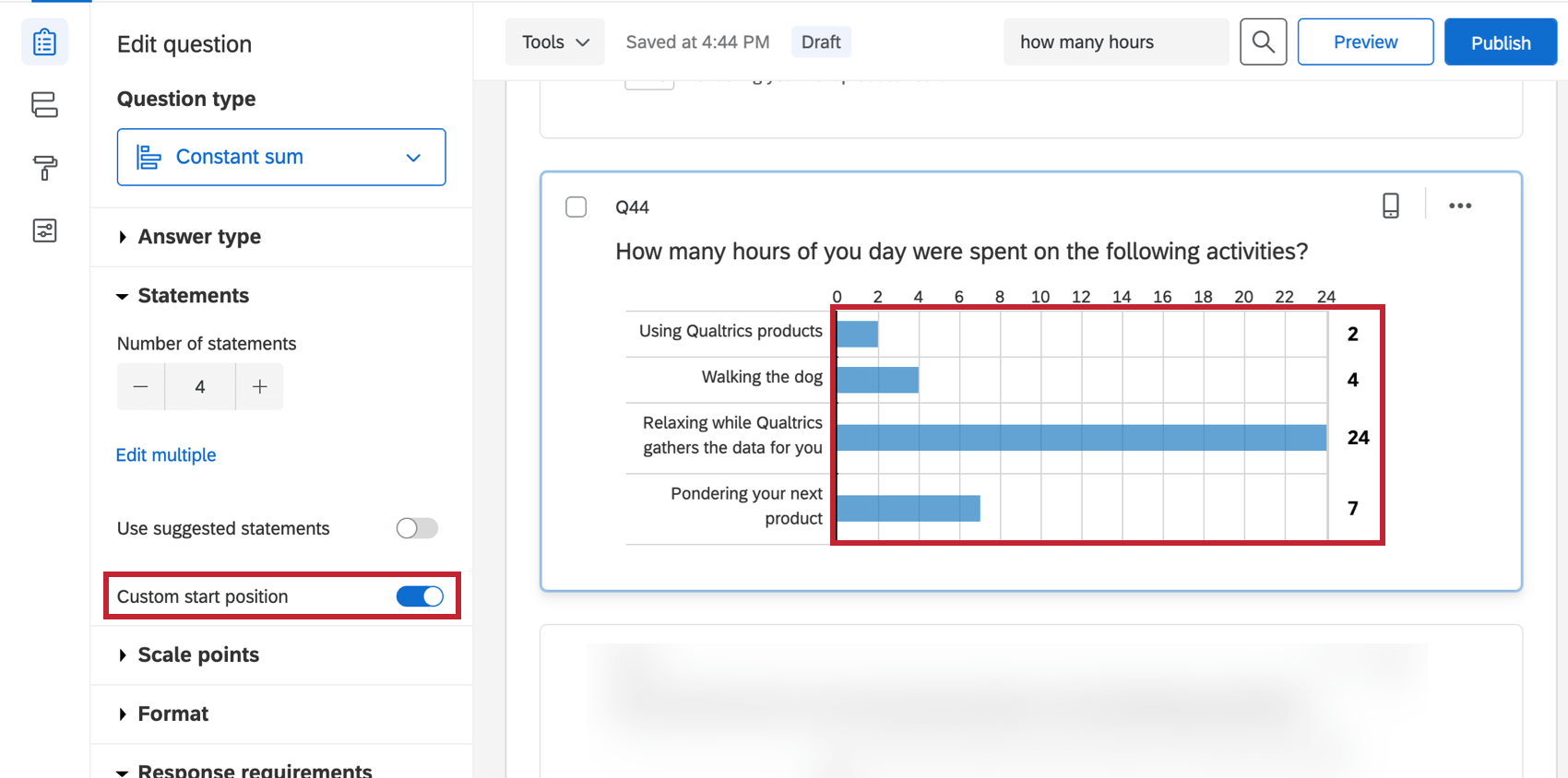
- Paramètres des repères de l’échelle : Spécifiez le nombre de lignes de la grille, les valeurs minimales, les valeurs maximales et les décimales qui seront affichées.
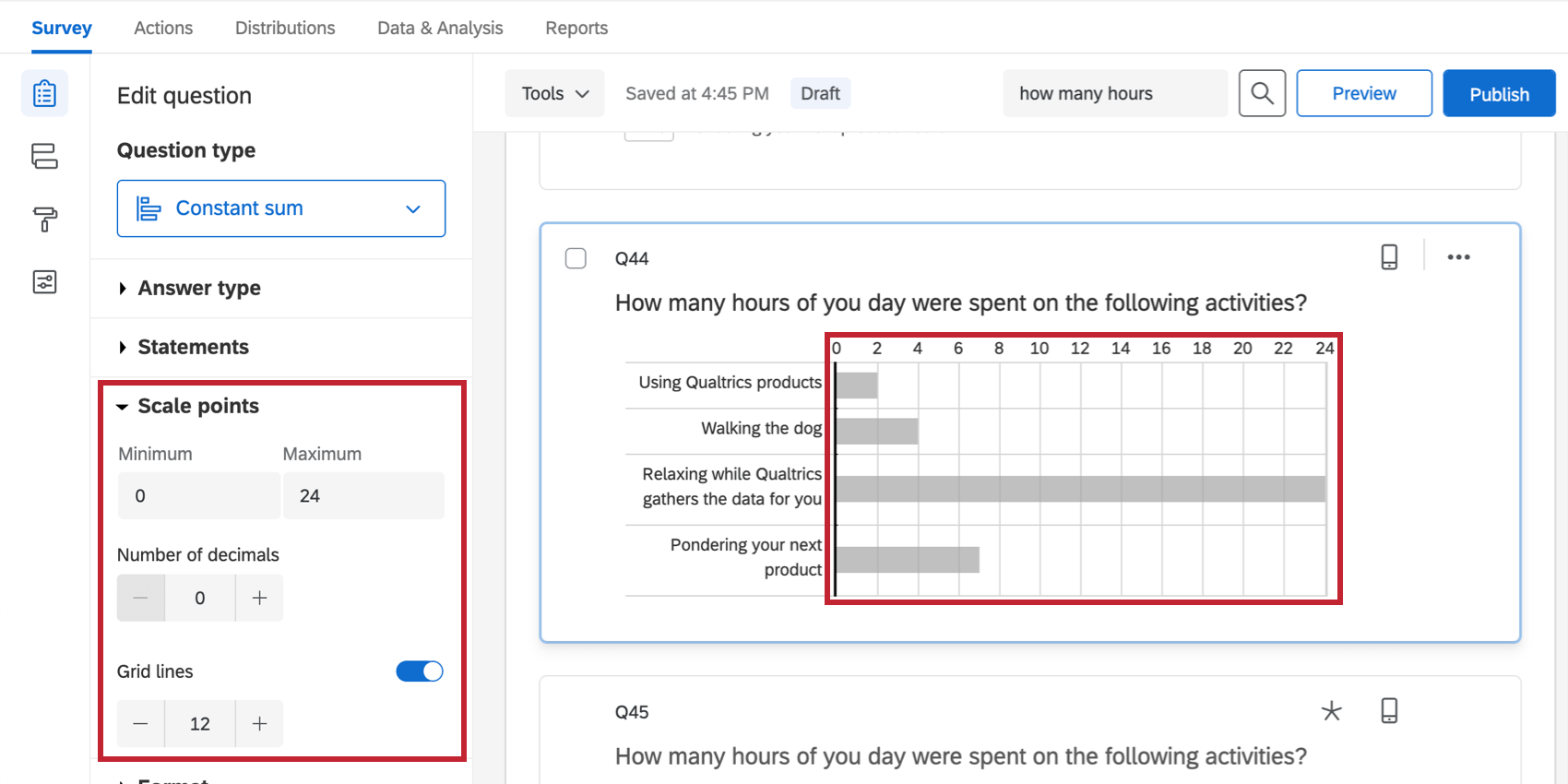
- Étiquettes : Placez un texte supplémentaire en haut de votre question. Elles peuvent être activées en sélectionnant Ajouter des étiquettes sous Format.
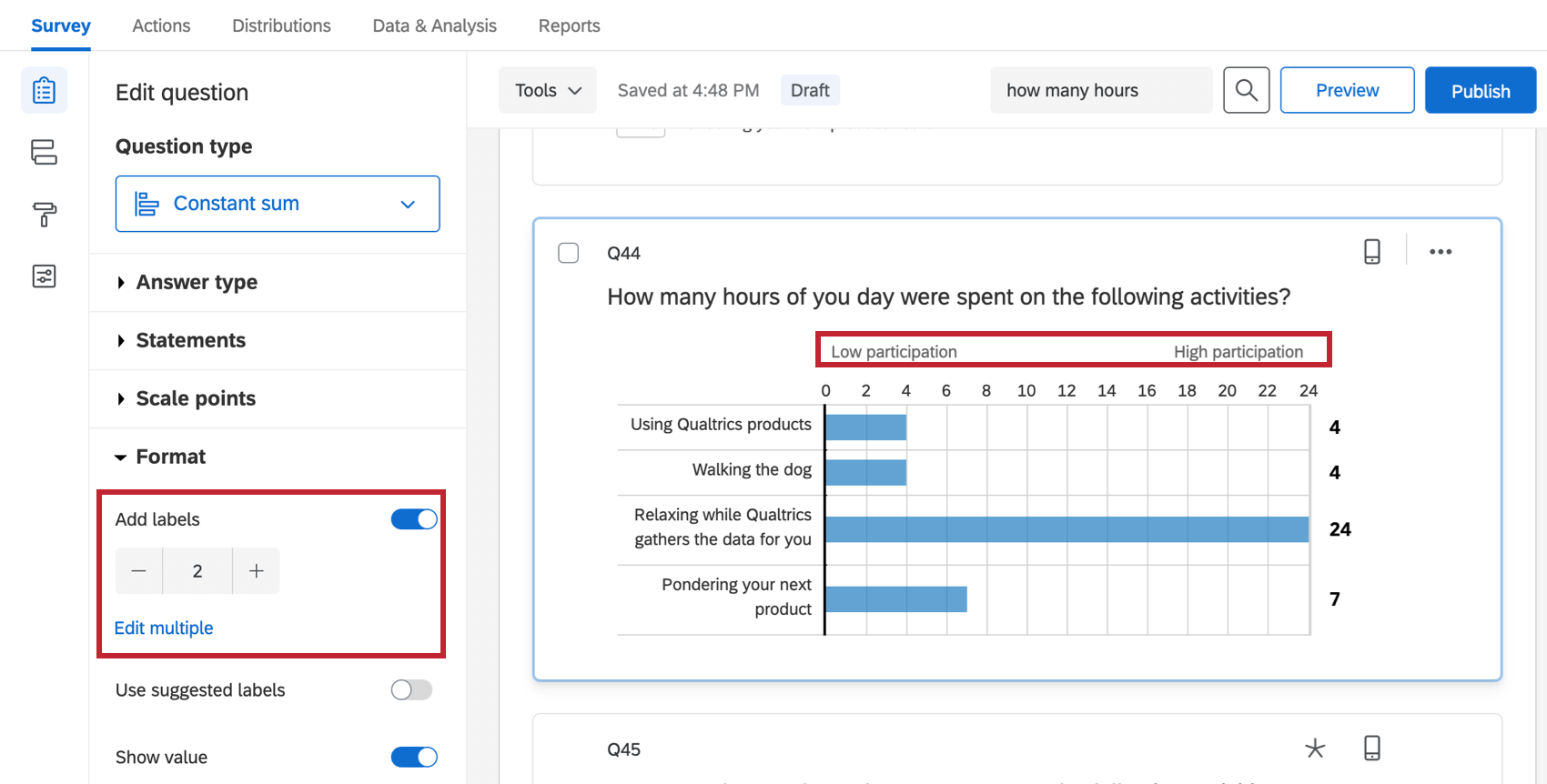 Astuce : si vous souhaitez sélectionner des étiquettes pré-rédigées, essayez d’activer l’option Utiliser les étiquettes suggérées. Pour en savoir plus sur les choix possibles, voir Suggestions de choix.
Astuce : si vous souhaitez sélectionner des étiquettes pré-rédigées, essayez d’activer l’option Utiliser les étiquettes suggérées. Pour en savoir plus sur les choix possibles, voir Suggestions de choix.
- Afficher la valeur : Inscrire pour montrer au répondant le nombre exact sur lequel le curseur se trouve actuellement. Elles peuvent être activées sur le sitesous la rubrique ” Format”.
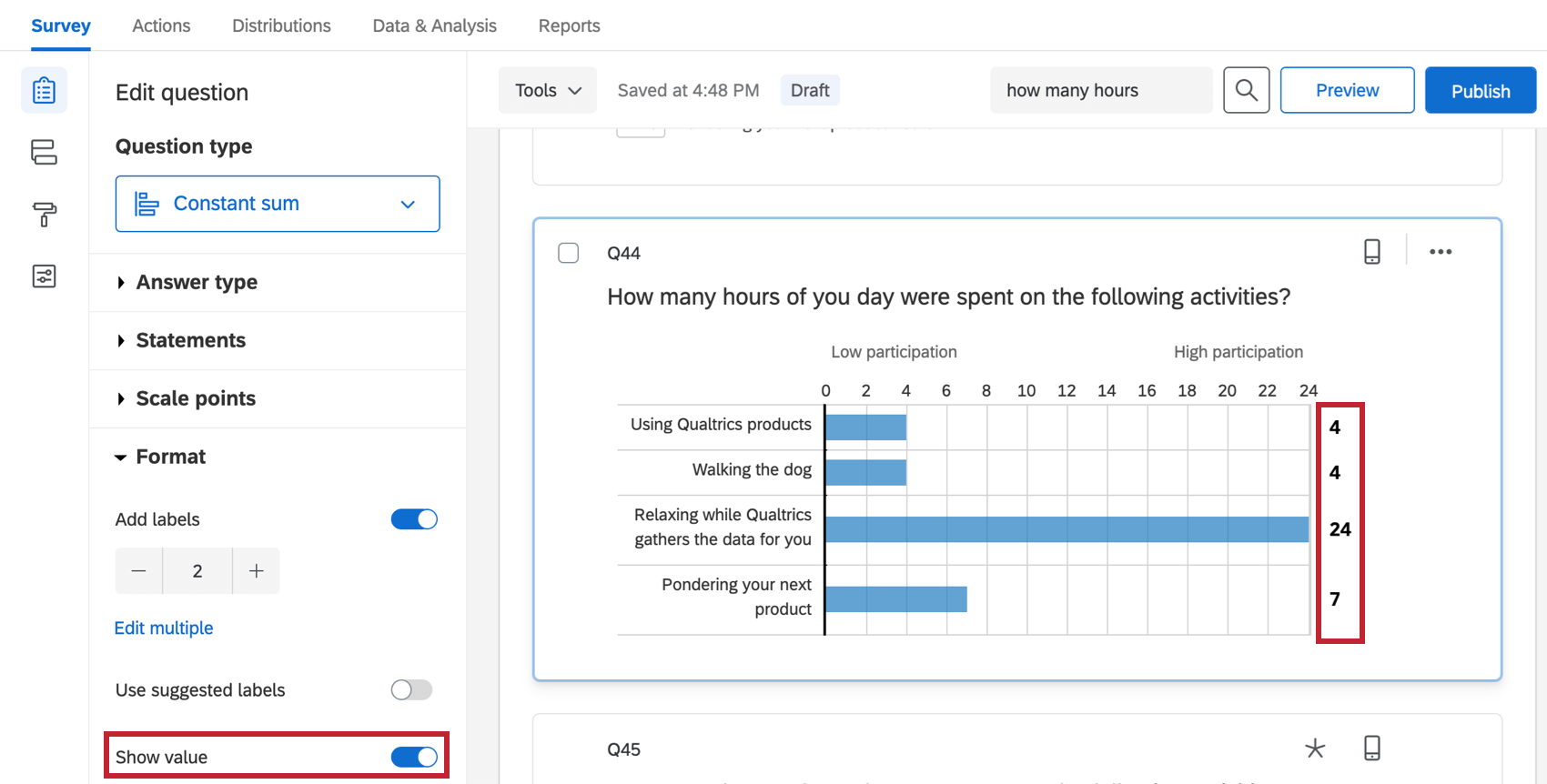
Curseur Somme constante
La fonction de la variation du curseur est similaire à celle de la somme constante des barres. Les personnes interrogées font glisser un curseur pour chaque affirmation afin de sélectionner un nombre. Si une validation “total obligatoire” est définie pour la question, les curseurs ne peuvent pas être déplacés au-delà de cette somme.
La Somme constante du curseur a les mêmes options que la Somme constante des barres. Voir la section ci-dessus pour plus d’informations sur ces options.
Conditions requises pour les réponses
Vous pouvez exiger que les réponses introduites dans une somme constante totalisent une valeur choisie. Les personnes interrogées ne pourront pas passer à la question suivante tant que le total n’aura pas été égalé.
Analyse des données
Une fois vos réponses collectées, Qualtrics vous propose différentes méthodes pour analyser vos données de réponse. Dans l’onglet Rapports, vous pouvez consulter des données agrégées dans des rapports prédéfinis et créer vos propres rapports. À partir de l’onglet Données et analyse, vous pouvez visualiser et manager les données individuelles des répondants.
Visualisations des résultats
Dans la section Tableaux de bord des résultats de l’onglet Rapports, plusieurs widgets permettent d’afficher les données d’une question à somme constante.
La question de graphique jauge est une excellente visualisation pour la question de la somme constante. La longueur de la jauge est déterminée par une valeur maximale. Ensuite, chaque information de la somme constante est sa propre jauge, avec une barre de couleur représentant la proximité de la valeur maximale.
Exemple : Ce graphique jauge affiche le nombre moyen d’heures par jour consacrées à chaque activité. La métrique est la moyenne et le maximum est fixé à 24, puisqu’il y a 24 heures dans une journée.
Les barres verticales et les lignes constituent d’autres visualisations permettant d’afficher des données de somme constante. Elles fonctionnent mieux lorsque la métrique est réglée sur la moyenne.
Visualisations de rapports
Dans la section Rapports de l’onglet Rapports, les visualisations compatibles sont le tableau de statistiques, le diagramme à barres et le graphique linéaire.
Dans ce cas, le graphique jauge ne sera compatible que si “Utiliser tous les choix” n’ est pas défini comme source de données.
Format des données téléchargées
L’ensemble de données téléchargé comprend une colonne pour chaque élément de la question de la somme constante avec la valeur saisie par chaque participant.
Chaque titre de colonne contient l’ensemble de la question et se termine par l’élément spécifique.